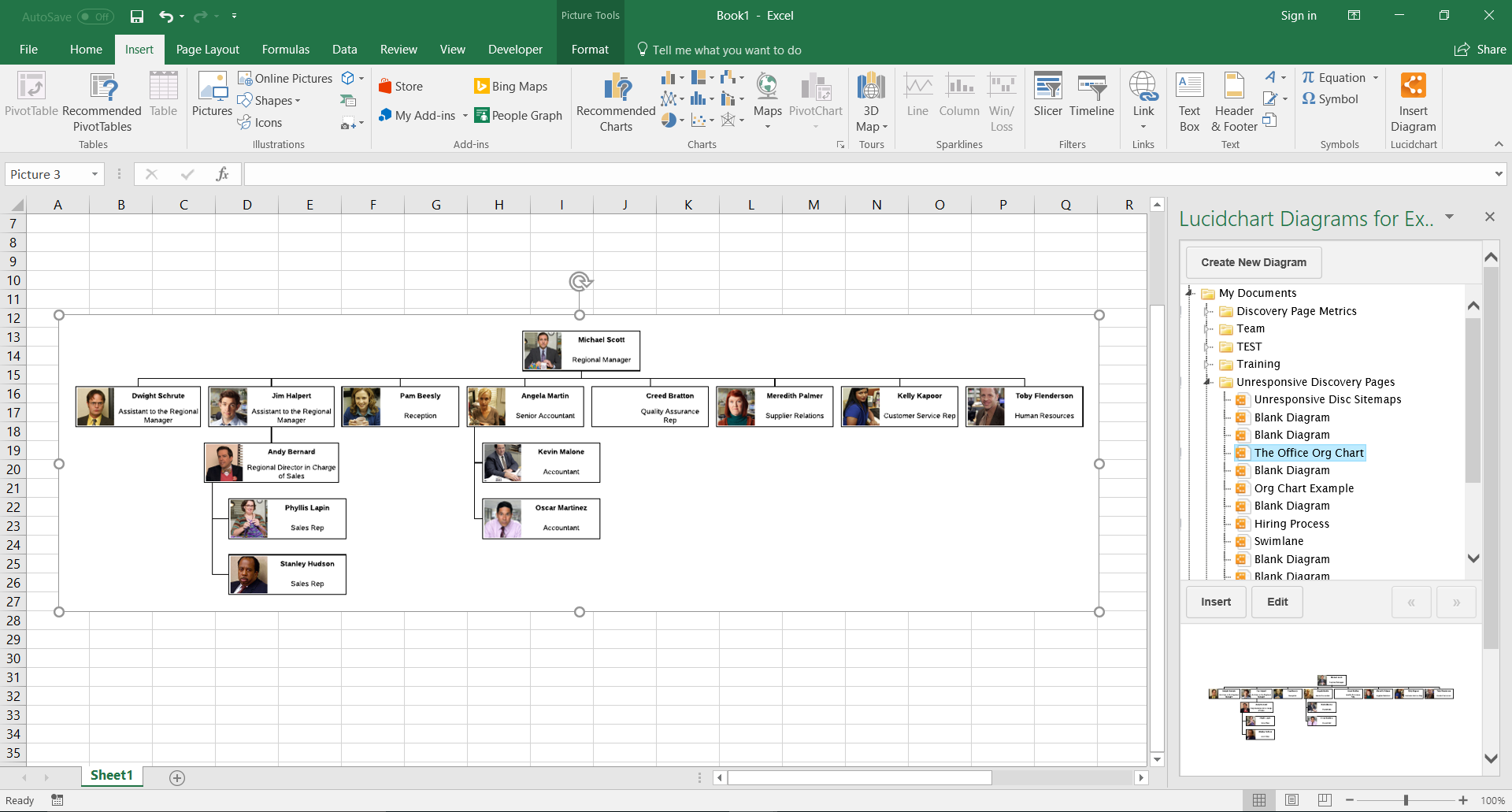Organogramas são úteis para fins de organização visual, seja para aplicar em empresas com grandes estruturas ou para criar uma árvore genealógica de sua família. Siga os passos abaixo para criar seu próprio organograma no Excel e, em seguida, aprenda a otimizar o processo com o Lucidchart — uma ferramenta baseada em nuvem que facilita muito a criação de organogramas.
Leitura de 5 minuto(s)
Quer criar um organograma próprio? Experimente o Lucidchart. É rápido, fácil e completamente gratuito.
Como criar um organograma no Excel
O Excel é uma ferramenta incrível para se organizar e sintetizar dados, e ainda conta com alguns recursos básicos de criação de diagramas. A inclusão de organogramas em sua planilha Excel pode melhorar tanto o apelo visual quanto a utilidade da planilha.
1. Inserir SmartArt
Primeiro, acesse a aba Inserir > SmartArt em sua planilha Excel. Para encontrar um template de organogramas, clique no grupo de Hierarquia à esquerda e, em seguida, selecione o template que você gostaria de usar.

2. Inserir texto
Depois de selecionar um template de organograma, você poderá clicar em qualquer forma SmartArt e inserir texto. Dado que toda forma representará uma pessoa na empresa, recomendamos que, primeiramente, você organize suas informações, certificando-se de que todo mundo esteja registrado. Infelizmente, o Excel não armazena muito mais do que a informação do nome da pessoa. Para criar um organograma de uma maneira mais completa, pule adiante e saiba mais sobre o Lucidchart.

3. Personalizar hierarquia
À medida que sua estrutura organizacional muda, use os botões Promover e Rebaixar encontrados na aba de Ferramentas de Design SmartArt para mover as pessoas horizontalmente. Da mesma forma, os botões Mover para cima e Mover para baixo moverão as pessoas verticalmente em toda a organização.
Em nosso exemplo, digamos que o vice-presidente de marketing agora será subordinado ao vice-presidente de vendas. Para representar esta alteração, mova o vice-presidente de marketing até que fique ao lado do vice-presidente de vendas e, em seguida, clique no botão Rebaixar enquanto a forma do vice-presidente de marketing estiver selecionada.
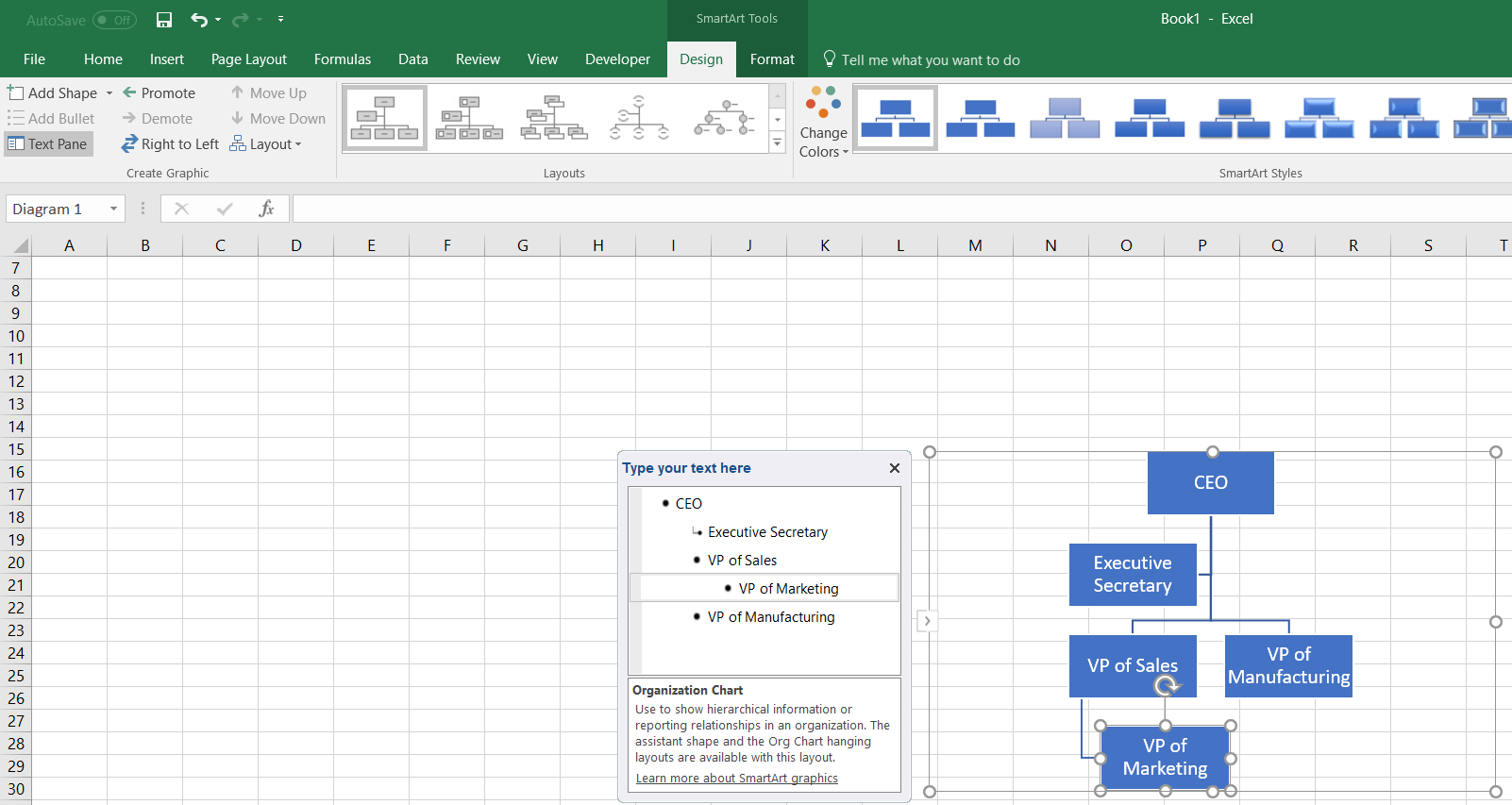
4. Adicionar e remover formas
Adicione formas em seu organograma no Excel clicando em “Adicionar forma” a partir da aba de Ferramentas de Design SmartArt. Siga as etapas anteriores para inserir texto na nova forma e administrar sua posição em seu organograma.
Digamos que sua empresa esteja crescendo e dois novos colaboradores são contratados. O primeiro será subordinado direto ao vice-presidente de marketing e o segundo será subordinado ao vice-presidente de fabricação. Para adicionar o subordinado do vice-presidente de marketing, clique na forma do vice-presidente de marketing e encontre o botão “Adicionar forma”. Faça o mesmo para o colaborador que será subordinado ao vice-presidente de fabricação.

5. Formatar seu organograma
Personalize seu organograma no Excel alterando as cores, fontes e o tamanho das formas conforme encontrados nas abas Ferramentas de Design SmartArt e Formatar.

Quer criar um organograma próprio? Experimente o Lucidchart. É rápido, fácil e completamente gratuito.
Criar um organogramaComo criar um organograma no Lucidchart
O Lucidchart é uma ferramenta concebida especificamente para a diagramação, com o intuito de ajudá-lo a criar diagramas deslumbrantes e livre de todas as limitações e dificuldades presentes no Excel. Crie seu organograma com facilidade no Lucidchart e, em seguida, adicione-o à sua planilha Excel integralmente por meio de nossa extensão MS Excel.
Primeiros passos com o Lucidchart
Crie uma conta do Lucidchart gratuitamente e comece já. Após o cadastro, abra um novo documento Lucidchart e habilite a biblioteca de formas de organogramas clicando no botão “+ formas” no lado esquerdo de sua tela, certificando-se de que a biblioteca de formas de “Organogramas” esteja marcada.
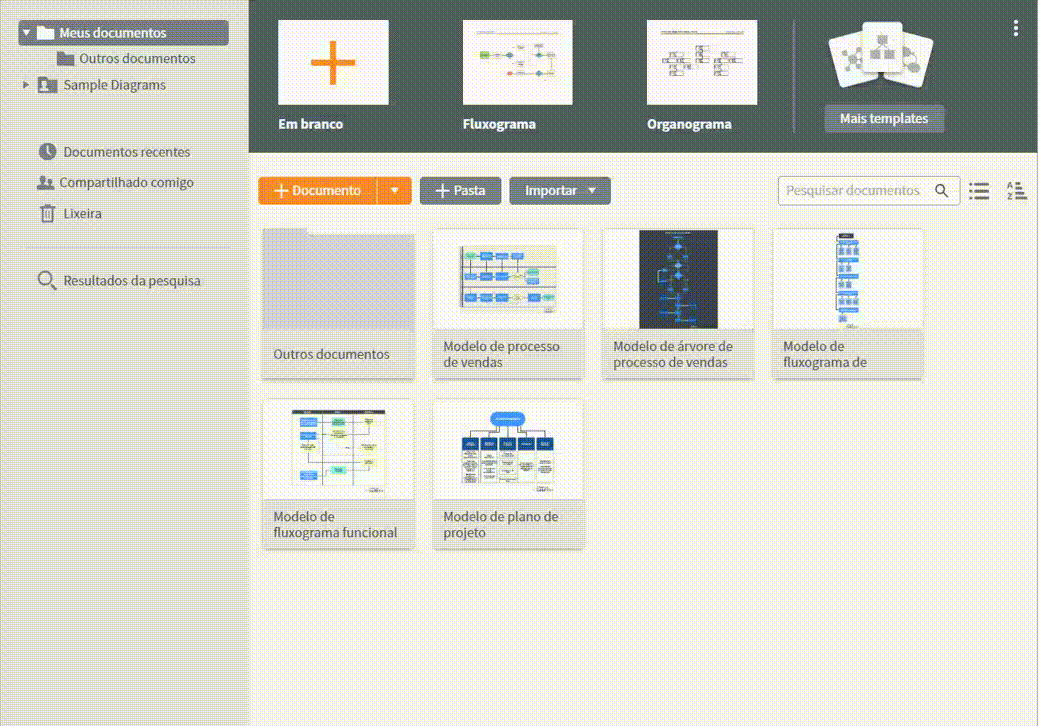
ADICIONAR FORMAS DO ORGANOGRAMA
Comece a desenvolver seu organograma arrastando e soltando formas de organogramas a partir do lado esquerdo de sua tela. Depois de soltar uma forma na tela de desenho, você poderá editá-la clicando no ícone de engrenagem ao lado da forma e inserindo as informações desejadas.
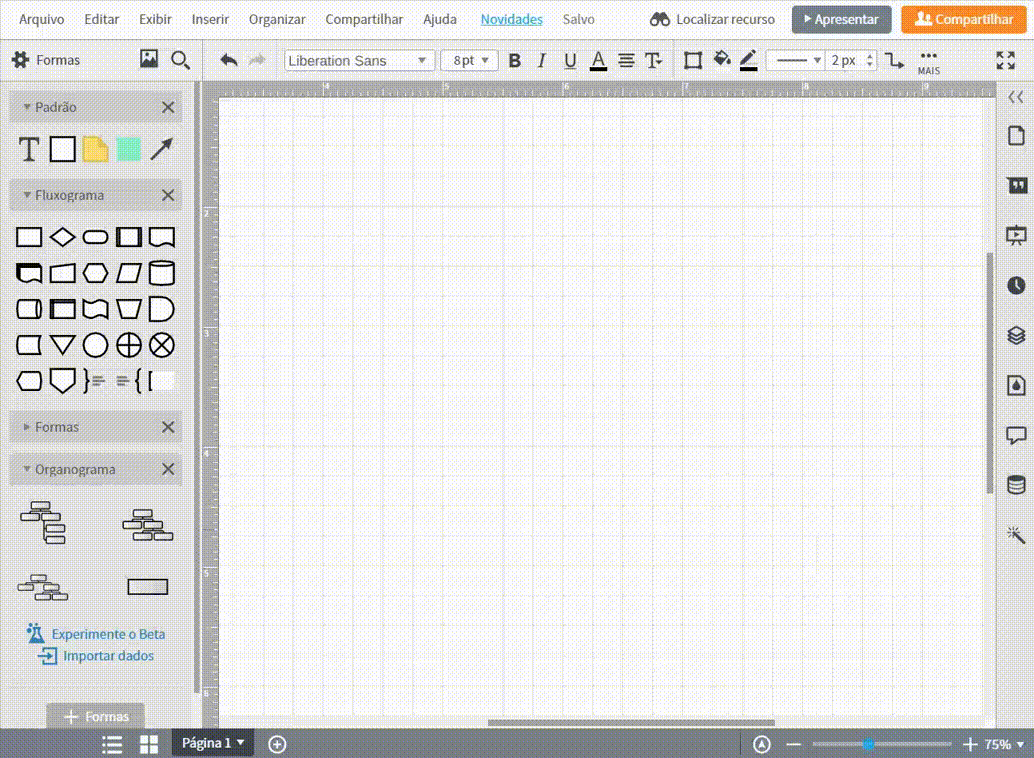
Você pode conectar formas de organogramas arrastando para fora o ponto vermelho que aparece quando você passa o cursor sobre uma forma.
Importar dados de organogramas
Para acelerar o processo de criação dos diagramas, o Lucidchart permite que usuários pagantes importem seus dados organizacionais para criar um organograma automaticamente. Basta fornecer os dados corretos e o Lucidchart cuidará do resto! Primeiramente, organize suas informações em uma planilha. Alguns dos campos a serem considerados incluem:
-
Nome
-
ID de funcionário
-
Departamento
-
Cargo
-
Telefone
-
E-mail
-
Subordinado a
Obs.: certifique-se de salvar sua planilha como um arquivo CSV.

Com seus dados organizados, clique no botão “Importar dados” a partir das formas de organogramas no Lucidchart e siga os passos apresentados no pop-up.

Importe seus dados diretamente no Lucidchart para ter uma experiência incrível – algo impensável com o Excel SmartArt!
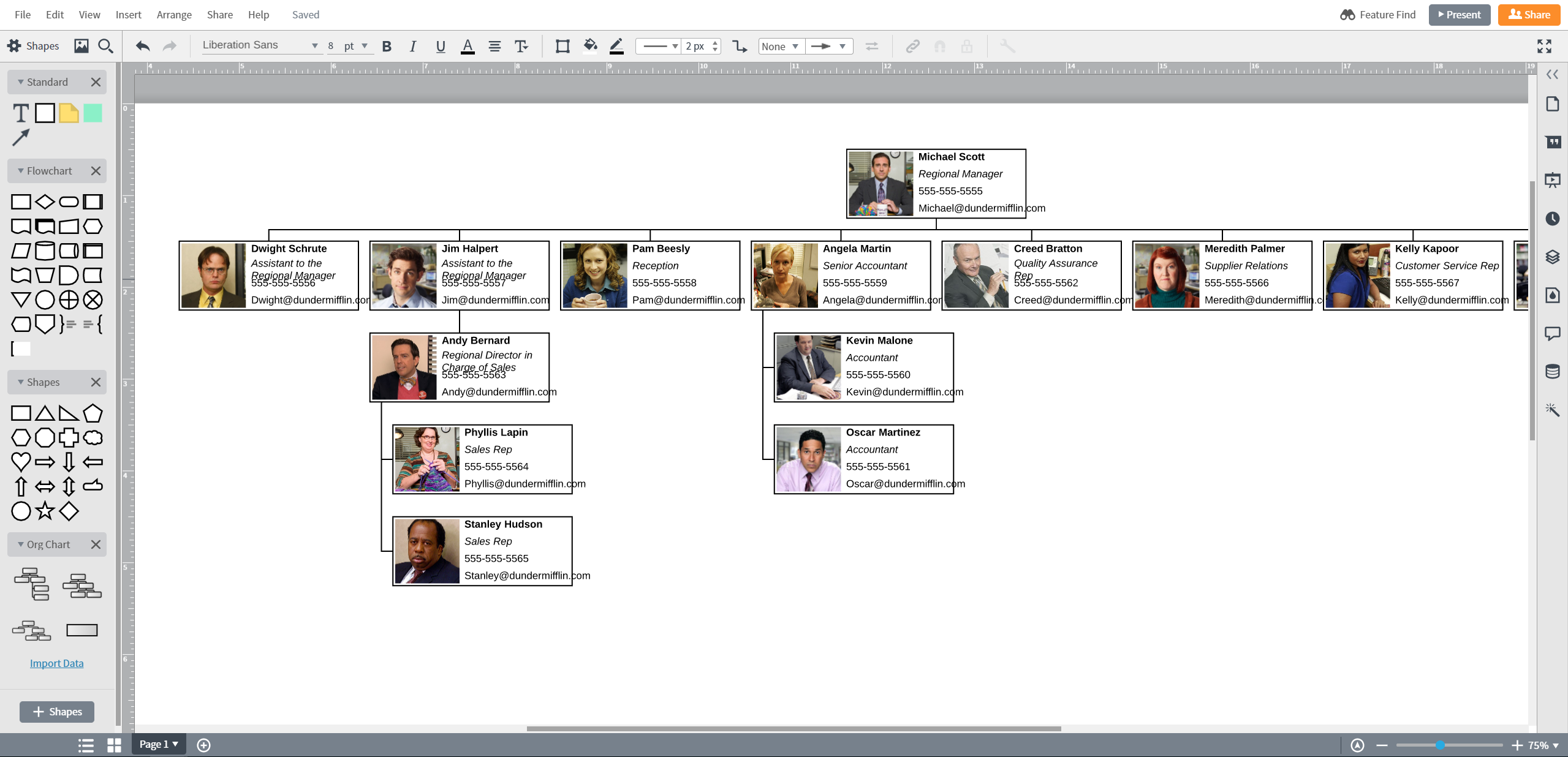
Formatar formas
Edite seu organograma no Lucidchart com facilidade clicando no ícone de engrenagem ao lado de qualquer forma. Neste menu, você poderá formatar as formas de sua maneira, adicionando e ocultando campos e editando layouts de formas com facilidade.

Edite a estrutura de seu organograma clicando sobre o nome de uma pessoa no canto superior esquerdo do menu formas avançadas e pressionando Tab ou Shift + Tab para fazer alterações hierárquicas. Depois de editar o conteúdo de seu organograma, é possível que seu organograma aparente estar embolado. Pressione o botão “Layout de limpeza” neste menu para resolver quaisquer questões de layout.
Inserir um diagrama Lucidchart no Excel
Com nossa extensão MS Office Excel, insira seu organograma em uma planilha Excel com facilidade depois de criá-lo no Lucidchart. Confira os passos:

- Acesse o Lucidchart em sua aba de extensões e insira um organograma que você já tenha criado, ou crie um novo diagrama.